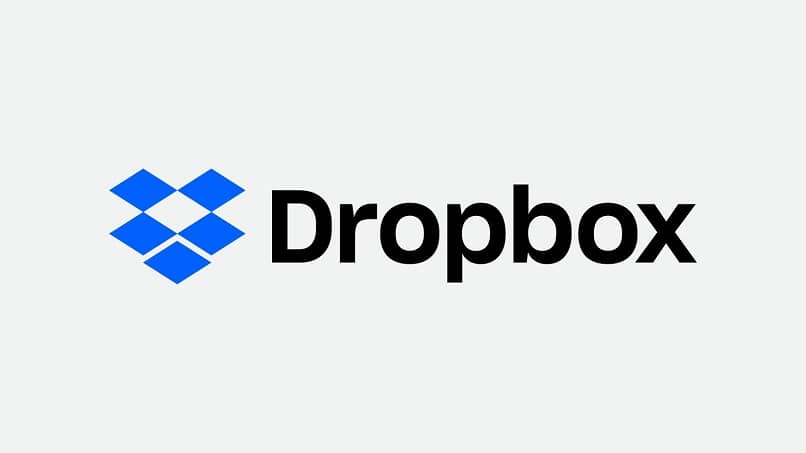
Jos olet tavallinen Dropbox -käyttäjä, mutta katsot, että tämä alusta ei enää täytä odotuksiasi ja haluat jättää sen väliin, olet tullut oikeaan paikkaan. Myöhemmin yritämme näyttää sinulle vaihe vaiheelta, mitä sinun on tehtävä voidaksesi poistaa Dropbox -tilin pysyvästi muutamassa minuutissa.
Tällä hetkellä emme voi kiistää tämän tallennusalustan suosiota, koska sillä on työkaluja, jotka ovat erittäin hyödyllisiä niille, jotka haluavat tallentaa tiedostoja pilveen. On kuitenkin olemassa Dropbox -käyttäjiä, jotka löytävät jossain vaiheessa parempia vaihtoehtoja ja päättävät luopua siitä pysyvästi.
Siksi olemme ottaneet vaivan tehdäksemme tämän pienen oppaan, jotta opit kaiken, mitä sinun on tehtävä poista Dropbox -tili lopullisesti.
Kuinka poistaa Dropbox -tili tietokoneesta?
Seuraavaksi tässä osiossa näytämme sinulle kaikki vaiheet, jotka sinun on noudatettava, jotta voit poistaa ne pysyvästi Dropbox -tili tietokoneeltasi.
Mutta tietenkin on tärkeää olla varovainen, joten on suositeltavaa kopioida Dropbox -tiedostot Google Driveen tai OneDriveen. On huomattava, että sinun ei pitäisi huolehtia lainkaan, koska prosessi on hyvin yksinkertainen ja sen suorittaminen ei vie edes 5 minuuttia.
- Ensinnäkin sinun on siirryttävä viralliselle Dropbox -sivulle valitsemallasi selaimella.
- Sitten sinun on kirjauduttava Dropbox -tiliisi espanjaksi. Voit tehdä tämän painamalla vaihtoehtoa ”Kirjaudu sisään”joka löytyy ikkunan oikeasta yläkulmasta. Muista kirjoittaa sähköpostiosoitteesi ja salasanasi.
- Sitten sinun on siirryttävä profiilikuvaasi, joka on ikkunan oikeassa yläkulmassa. Kun napsautat sitä, näet, että näkyviin tulee pieni valikko, jossa on useita vaihtoehtoja. Sinun on napsautettava vaihtoehtoa ”Asetus”
- Nyt sinun täytyy mennä alas, kunnes löydät laatikon, jossa lukee ”Poista tili”. Muista, että poistamalla Dropbox -tilisi et voi palauttaa tähän tiliin linkitettyjä tiedostoja.
- Sivu pyytää sinua antamaan salasanasi jatkaaksesi. Näet myös ruudun, jossa lukee ”Syy lähtöön”, koska sinulla on mahdollisuus ilmoittaa syy, miksi olet päättänyt poistaa Dropbox -tilisi.
- Tämän prosessin loppuun saattamiseksi sinun on napsautettava vaihtoehtoa ”Poista käyttäjätilini pysyvästi”ja valmis.
Vaiheet Dropbox -tilin poistamiseksi matkapuhelimella
Jos sinulla ei ole tietokonetta lähellä tai se on varastettu ja haluat poistaa Dropbox -tilisi. Älä huoli, voit myös poistaa Dropbox -kansion kadonneesta laitteesta ja tehdä sen mobiililaitteesta. Alla on määritelty kaikki vaiheet, jotka sinun on suoritettava, jotta voit poistaa tilisi ongelmitta.
- Huolimatta Dropbox on a mobiilisovellus joka on saatavana sekä iOS: lle että Androidille, tiliä ei voi poistaa suoraan näistä sovelluksista.
- Joten prosessin aloittamiseksi sinun on avattava mobiililaitteesi selain ja annettava tämän tallennusalustan virallinen portaali.
- Sinun on myös kirjauduttava sisään, kuten edellisessä osassa selitettiin. Voit tehdä tämän painamalla painiketta ”Kirjaudu sisään”ja kirjoita tarvittavat tiedot päästäksesi Dropbox -tiliisi.
- Nyt sinun on napsautettava suoraan profiilikuvaa, joka sijaitsee myös matkapuhelimen näytön oikeassa yläkulmassa.
- Sitten näet, että näkyviin tulee valikko, jossa on useita vaihtoehtoja, joista meidän on napsautettava sitä, joka sanoo ”Asetus”
- Jos haluat jatkaa, sinun on löydettävä valikosta vaihtoehto ”Poista tili pysyvästi”.
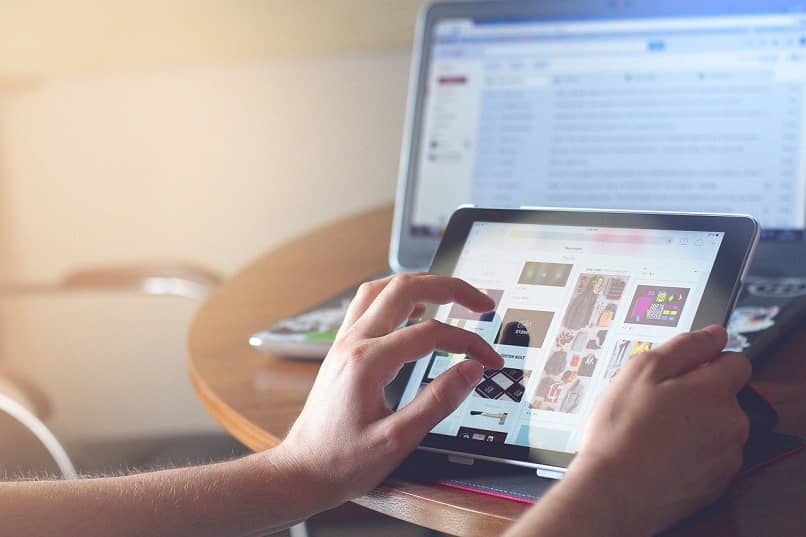
- Seuraavaksi sinun on annettava salasanasi ja valittava syy, miksi olet päättänyt peruuttaa Dropbox -tilauksen. Muista, että tämä vaihe on pakollinen, et voi ohittaa sitä osaa, joka valitsee syyn, joka pakotti sinut poistamaan tilisi.
- Taitava! Tällä tavalla olet poistanut Dropbox -tilin mobiililaitteeltasi, mikä on ehkä huomannut, että se on helppo suorittaa.
Tämä on ollut! Jos tämän viestin tiedot ovat olleet sinulle hyödyllisiä, älä epäröi jakaa niitä kaikille yhteystiedoillesi. Nähdään ensi kerralla!